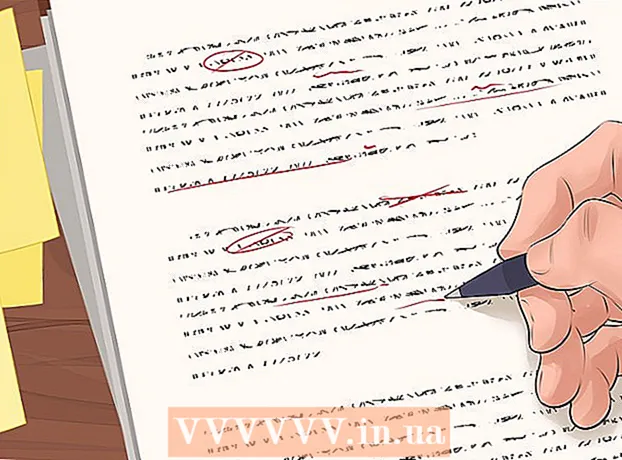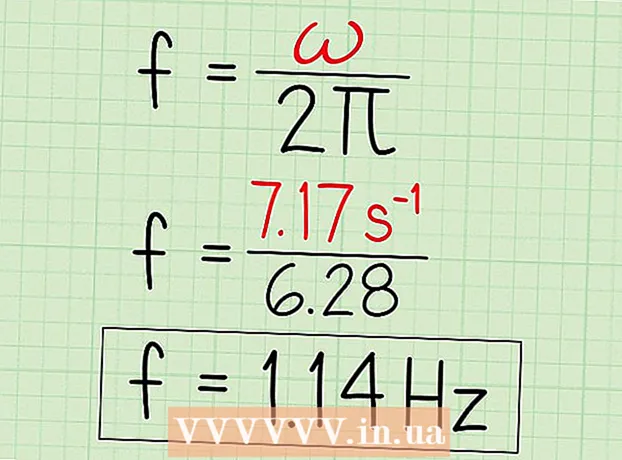Autor:
John Stephens
Data Utworzenia:
24 Styczeń 2021
Data Aktualizacji:
1 Lipiec 2024

Zawartość
W tym artykule dowiesz się, jak znaleźć pełną ścieżkę do pliku za pomocą narzędzia wyszukiwania systemu Windows (wyszukiwanie w systemie Windows), aplikacji Eksplorator plików lub okna dialogowego Uruchom polecenie.
Kroki
Metoda 1 z 3: Użyj wyszukiwania systemu Windows
naciśnij ⊞ Win+S aby otworzyć pasek wyszukiwania.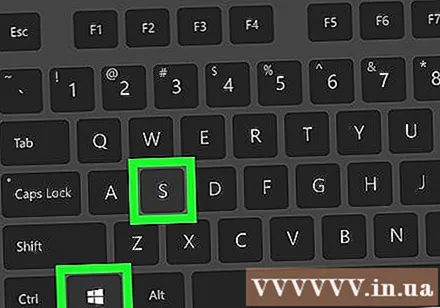

Wprowadź nazwę pliku. Zostanie wyświetlona lista pasujących wyników.
Kliknij prawym przyciskiem myszy nazwę pliku. Zostanie wyświetlony krótki wyskakujący panel wiadomości.
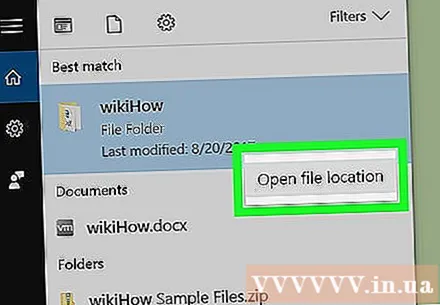
Kliknij Otwórz lokalizację pliku (Otwórz lokalizację pliku). Spowoduje to otwarcie pliku w folderze.
Kliknij na dole pola zawierającego nazwę pliku. To pole znajduje się bezpośrednio nad listą plików w folderze i pod ikoną folderu. Podświetli to pełną ścieżkę do pliku.
- Aby skopiować (skopiować) ścieżkę, naciśnij Ctrl+do.
- Aby wkleić ścieżkę po skopiowaniu, naciśnij Ctrl+V.
Metoda 2 z 3: Użyj Eksploratora plików

naciśnij ⊞ Win+mi aby otworzyć Eksplorator plików systemu Windows.- Przycisk Windows (Windows) zwykle znajduje się w pobliżu lewego dolnego rogu klawiatury.
Przejdź do folderu zawierającego plik. Kroki, aby to zrobić, będą się różnić w zależności od lokalizacji pliku. Zwykle musisz dwukrotnie kliknąć nazwę lub literę oznaczającą dysk, a następnie dwukrotnie kliknąć folder, aby wyświetlić zawartość.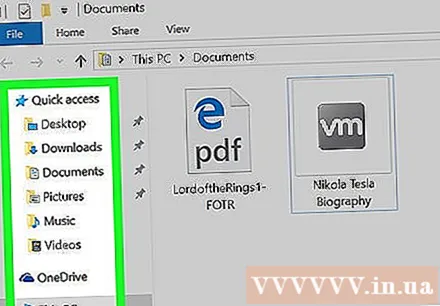
Kliknij plik prawym przyciskiem myszy. Pojawi się menu.
Kliknij opcję Nieruchomości na końcu menu.
Znajdź ścieżkę obok „Lokalizacja”. Ta ścieżka znajduje się blisko środka okna.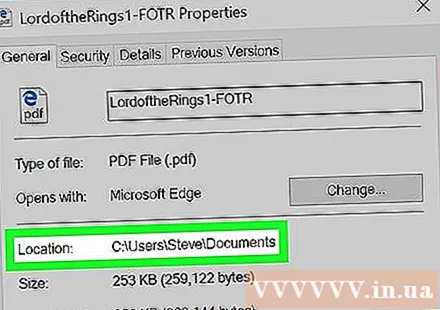
- Aby skopiować, kliknij łącze prawym przyciskiem myszy, aby je podświetlić, a następnie naciśnij Ctrl+do.
- Aby wkleić ścieżkę po skopiowaniu, naciśnij Ctrl+V.
Metoda 3 z 3: Użyj okna dialogowego Uruchom polecenie
Przejdź do folderu zawierającego plik. Na przykład, jeśli plik znajduje się na pulpicie (ekranie głównym), przejdź do pulpitu.
naciśnij ⊞ Win+R aby otworzyć okno dialogowe Uruchom polecenie.
Przeciągnij plik do okna dialogowego Uruchom polecenie. Możesz zwolnić przycisk myszy, gdy ikona pliku znajduje się w oknie dialogowym Uruchom.
Znajdź pełną ścieżkę w polu „Otwórz”. W tym polu wyświetlana jest pełna ścieżka do pliku.
- Aby skopiować, kliknij dwukrotnie łącze, aby je podświetlić, a następnie naciśnij Ctrl+do.
- Aby wkleić ścieżkę po skopiowaniu, naciśnij Ctrl+V.